Kazalo
“ Orodna vrstica Wiseconvert " in " Iskanje kanalov " so oglasni programi za brskalnik, ki so v paketu z drugimi programi za namestitev programske opreme. Ko so nameščeni, dodelijo začetno stran/domovsko stran brskalnika "search.conduit.com", spremenijo nastavitve vašega spletnega brskalnika in pri brskanju po internetu izvajajo preusmeritve s prikazovanjem oglasov spletnega trženja in neznanih prodajalcev.
Ti oglaševalski programi so odgovorni tudi za namestitev zlonamerne programske opreme, ki lahko škoduje računalniku.

Za popolno odstranitev " Iskanje kanalov " motor, " Orodna vrstica Wiseconvert " in njihovih nastavitev sledite spodnjim korakom:
Korak 1. Odstranite "Wiseconvert toolbar" iz nadzorne plošče.
1. Če želite to storiti, pojdite v Začetni zaslon > Nadzorna plošča .
{ Začetek > Nastavitve > Nadzorna plošča . (Windows XP)}
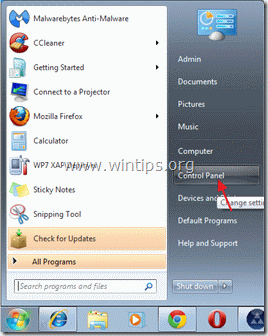
2. Z dvojnim klikom odprite " Dodaj ali odstrani programe ", če uporabljate operacijski sistem Windows XP ali
“ Programi in funkcije ", če uporabljate operacijski sistem Windows 8, 7 ali Vista).

3. Na seznamu programov poiščite in odstranite/odstranite aplikacijo "WiseConvert Toolbar".
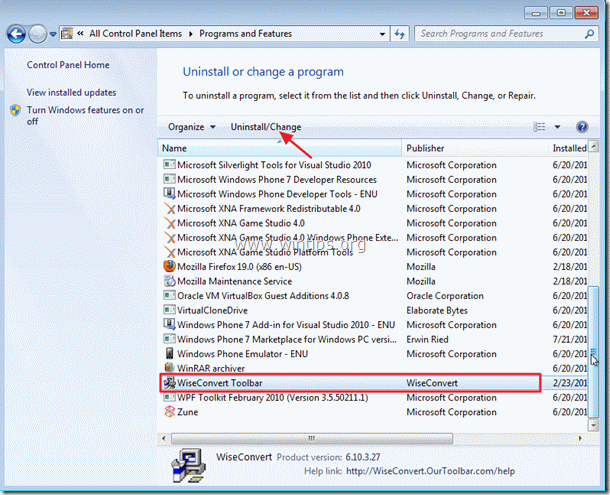
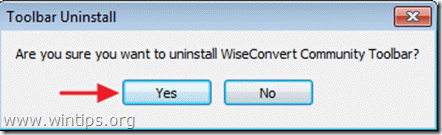
Zaprite Dodaj/odstrani programe in nadaljujte z naslednjim korakom.
Korak 2. Iz brskalnika odstranite gonilnik "Conduit search".
Internet Explorer, Google Chrome, Mozilla Firefox
Internet Explorer
Kako odstraniti nastavitve iskanja Conduit iz Internet Explorerja in obnoviti nastavitve brskalnika.
1. Odprite Internet Explorer in nato odprite " Internetne možnosti ”.
To storite tako, da v meniju IE za datoteke izberete " Orodja " > " Internetne možnosti ”.
Obvestilo*: V najnovejših različicah IE pritisnite " Zobniki " ikona  v zgornjem desnem kotu.
v zgornjem desnem kotu.

2. Kliknite " Napredno " zavihek.
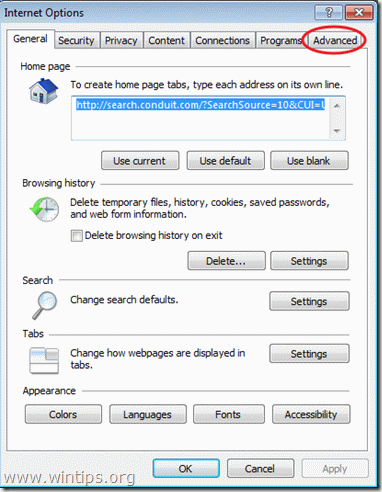
3. Izberite " Ponastavitev ”.

4. Označite (omogočite) možnost " Brisanje osebnih nastavitev " in izberite "Ponastavi".

5. Ko je ponastavitev končana, pritisnite " Zapri " in nato izberite " OK " za izhod iz možnosti Internet Explorerja.

6. Ponovno zaženite brskalnik in . nadaljevati na korak 3.
Google Chrome
Kako odstraniti nastavitve iskanja Conduit iz Google Chrome in obnoviti nastavitve brskalnika.
1. Odprite Google Chrome in pojdite v meni Chrome  in izberite " Nastavitve ”.
in izberite " Nastavitve ”.

2. Poiščite " Ob zagonu " in izberite " Nastavitev strani ”.

3. Izbriši " search.conduit.com " iz zagonskih strani s pritiskom na " X " na desni strani.

4. Nastavite želeno zagonsko stran (npr. http://www.google.com) in pritisnite " OK ”.

5. Pojdi na " Iskanje " in izberite " Upravljanje iskalnikov ”.

6. Izberite želeni privzeti iskalnik (npr. iskanje Google) in pritisnite " Izvedite privzeto nastavitev ”.

7. Nato izberite " search.conduit.com" iskalnik in ga odstranite. s pritiskom na " X " na desni strani. Izberite " OK " za zaprtje " Iskalniki " okno.

8. Izberite " Razširitve " na levi strani.

9. Na " Razširitve " podokno, odstranite " WiseConvert " s pritiskom na gumb " koš za smeti " v tej vrstici.
10. Zaprite vsa okna Google Chrome in p r e d p o s l e d n j i h p r e d p o s l e d n j e Korak 3 .
Mozilla Firefox
Kako odstraniti nastavitve iskanja Conduit iz brskalnika Mozilla Firefox in obnoviti nastavitve brskalnika.
1. Najprej morate omogočiti glavno menijsko vrstico Firefoxa.
* Desni klik, na prazen prostor na desni strani "Zavihek strani" in . omogočiti Firefox "Menijska vrstica".

2. V meniju Firefoxa pojdite na " Pomoč " > " Informacije o odpravljanju težav ”.
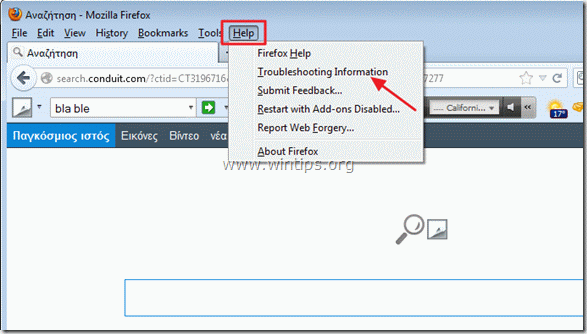
3. V " Informacije o odpravljanju težav ", pritisnite " Ponastavitev Firefoxa " za ponastavitev Firefoxa na privzeto stanje .

4. Pritisnite si " Ponastavitev Firefoxa " ponovno.

5. Po končanem ponastavljanju se Firefox znova zažene.
6. Zaprite vsa okna Firefoxa in nadaljujte z naslednjim korakom.
Korak 3. Čiščenje računalnika iz zlonamerne grožnje.
Prijavite se v operacijski sistem Windows in s programom MalwareBytes Antimalware očistite računalnik zlonamernih groženj, ki so ostale v računalniku.*
*Če ne veste, kako namestiti in uporabljati " MalwareBytes Anti-Malware ", preberite ta navodila.
Nasveti: Če želite zagotoviti, da je računalnik čist in varen, v sistemu Windows "Varni način" izvedite celovito pregledovanje programa Malwarebytes' Anti-Malware. .*
*Če želite preklopiti v varni način sistema Windows, pritisnite " F8 " med zagonom računalnika, preden se pojavi logotip Windows. Ko se prikaže tipka " Meni z naprednimi možnostmi sistema Windows " se prikaže na zaslonu, s tipkami s puščicami na tipkovnici se premaknite na Varni način in nato pritisnite "ENTER “.
Korak 4. Očistite neželene datoteke in vnose.
Uporabite " CCleaner " in nadaljujte z Clean vaš sistem iz začasnih internetne datoteke in . neveljavni vnosi v register.*
* Če ne veste, kako namestiti in uporabljati "CCleaner", preberite ta navodila. .

Andy Davis
Blog sistemskega skrbnika o sistemu Windows





